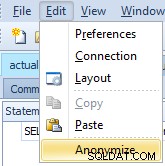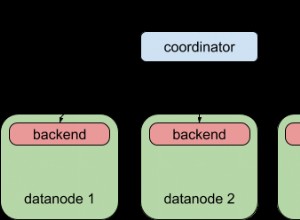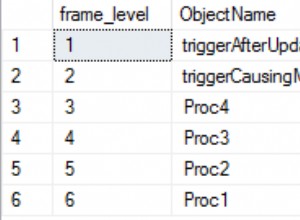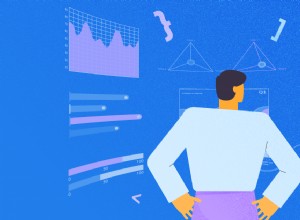In unserem vorherigen Blog haben wir einige Tipps und Tricks in Microsoft Access hervorgehoben. In diesem Artikel heben wir einige zusätzliche Tipps und Tricks bei der Verwendung von Access-Formularen hervor. Die folgenden Funktionen sind in Access 2016 und höher verfügbar.
Anzeigen eines Formulars in der Layoutansicht
Bei der Verwendung von Access-Formularen befindet sich der Benutzer in der Regel entweder in der „Formularansicht“ oder in der „Entwurfsansicht“. Die Entwurfsansicht ermöglicht physische Layoutänderungen des Formulars. Die Formularansicht wird hauptsächlich verwendet, um Daten einzugeben oder Berichte über Befehlsschaltflächen auszuführen.
Es gibt jedoch eine andere Ansichtsoption in Access, die als „Layout-Ansicht“ bezeichnet wird. Die Layoutansicht ist nur für tabellarische Formulare verfügbar. Die tabellarische Ansicht ist eine Kombination aus Design- und Formularansicht. Wie in Abbildung 1 angegeben , ist eine nette Option, dass der Benutzer ein Formularsteuerelement auswählen kann, während er die eigentlichen Daten sieht. Der Benutzer kann dann die Größe eines Steuerelements ändern oder es verschieben, während er tatsächliche Live-Daten betrachtet. Das spart Zeit, da nicht ständig zwischen Formularansicht und Designansicht gewechselt werden muss.
Abbildung 1
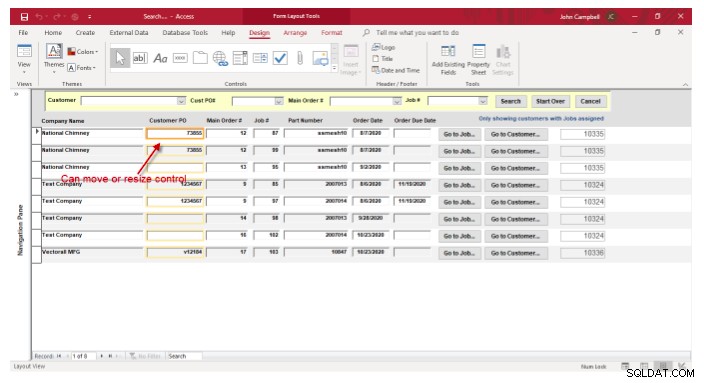
Bedingte Formatierungsoption
Die bedingte Formatierung wird häufig in Microsoft Excel verwendet. Microsoft Access verfügt jedoch auch über diese Funktion in Access-Formularen und -Berichten. Die Idee hinter der bedingten Formatierung ist, dass ein oder mehrere Felder eine oder mehrere Bedingungen erfüllen und dann eine Art Formatierung für das Steuerelement vorgenommen werden kann.
Zum Beispiel in Abbildung 2 , wenn das Mengenfeld im Formular größer als 100 ist, würde die Kontrollfarbe auf Fett mit der Farbe Rot gesetzt. Eine weitere Option, und es gibt mehrere, ist, wenn das Feld den Fokus auf dem Formular hat, kann die Hintergrundfarbe in eine bestimmte Hintergrundfarbe geändert werden. Diese Bedingung ist nützlich, wenn Sie mit der Tabulatortaste durch ein Formular navigieren, um zu wissen, welches Feld den Fokus hat.
Abbildung 2
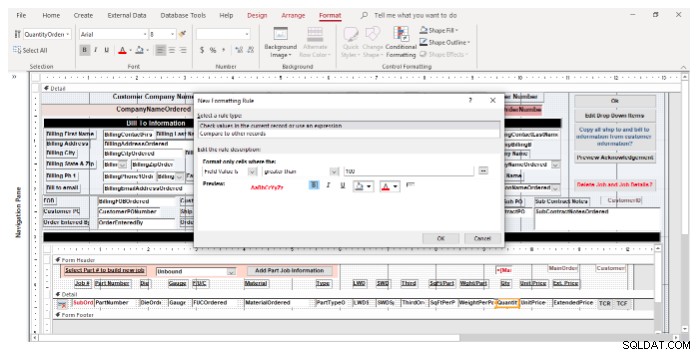
Festlegen der Standardformatierung für ein bestimmtes Steuerelement
Das Ändern der Formatierung von Formularsteuerelementen kann zeitaufwändig sein. Wenn Sie Formular für Formular erstellen, neigen Sie möglicherweise dazu, dieselben Formatierungsfunktionen zu verwenden. Access verfügt über Standardeinstellungen, die jedoch auf Programmebene festgelegt werden. Das Ändern der Feldeigenschaften kann viele Änderungen an diesem spezifischen Steuerelement erfordern. Dies wiederholt zu tun, kann zeitaufwändig sein, wenn das Formular mehrere zu ändernde Steuerelemente enthält.
Eine in der Formatierungsleiste eingebettete Option, wie in Abbildung 3 angegeben ist die Option „Set Control Defaults“. Der Prozess zur Verwendung dieser Funktion besteht darin, zunächst ein Steuerelement so zu formatieren, wie der Benutzer es haben möchte. Beispielsweise möchten Sie vielleicht ein Feld haben, das den versunkenen Effekt hat, die Arial-Schriftart verwendet und fett ist.
Sobald das Steuerelement so formatiert ist, wie es der Benutzer wünscht, wählen Sie das Steuerelement aus und wählen Sie dann die Option „Set Control Defaults“. Anschließend werden alle Feldsteuerelemente, die dem Formular hinzugefügt werden, mit den gleichen Funktionen formatiert, wodurch die Schritte zum Formatieren selbst reduziert werden.
Abbildung 3
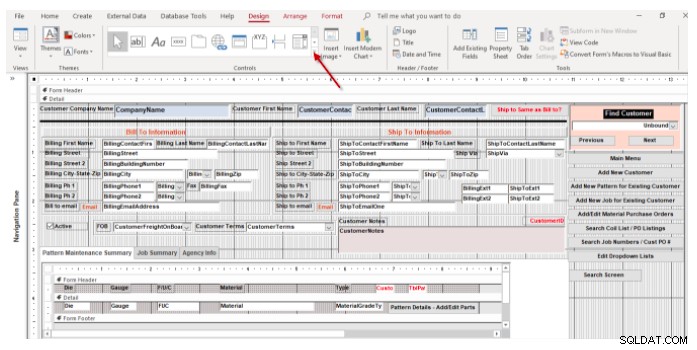
Dies sind nur einige zeitsparende Tipps bei der Verwendung von Access Forms. Wenn Sie Probleme mit den ersten Schritten mit Microsoft Access haben, wenden Sie sich noch heute an Arkware, wenn Sie Datenbankanforderungen haben.